sábado, 19 de noviembre de 2011
Hola
gracias
Jaime
viernes, 26 de agosto de 2011
Reinstalando el Bootloader de tu Arduino
Reinstalando el Bootloader de tu Arduino
¿Cómo reprogramar el bootloader en un Arduino Uno?
Lo que necesitas (Opción 1):- Tu Arduino Uno (para programar)
- Un Arduino Funcional.
- Algunos cables para el interconectado.

- Tu Arduino Uno (para programar).
- Un Programador AVR como el AVR Pocket Programmer o el AVR-ISP500.
- Un Cable para Programar el AVR (el pocket programmer viene con uno).
- El Arduino Optiboot Bootloader
- WinAVR (Windows) o Crosspack for AVR Development (Mac) - Este software contiene elavrdude, el cual es necesario! (Nota: podrías obtenerlo bajándolo o usando una copia del avrdude que viene con el Arduino, sin embargo, instalando la versión con el WinAVR, éste agregará las rutas a Windows Environment Variables lo cual lo hace mucho más fácil de usar por medio de comandos (prompt).
- Arduino 0018 (o más nuevo) si es que estás usando la opción 1.
Programando el Arduino para que funcione como programador (para la Opción 1)
| Arduino | Programador AVR | Arduino al que se le reinstalará el bootloader |
|---|---|---|
| VCC / 5V | 5V | VCC / Pin2 |
| GND | GND | GND / Pin 6 |
| MOSI / D11 | MOSI | MOSI / Pin 4 |
| MISO / D12 | MISO | MISO / Pin 1 |
| SCK / D13 | SCK | SCK / Pin 3 |
| D10 | RESET | RESET / Pin 5 |


Programando la Tarjeta a Reinstalar
miércoles, 24 de agosto de 2011
Mi Canal de Youtube
http://www.youtube.com/user/jarain78?feature=mhee
domingo, 21 de agosto de 2011
Polémica por la creación de embriones híbridos entre animales y humanos
sábado, 20 de agosto de 2011
Como hacer comunicacion serial: Ubuntu-Arduino
Porgrama CodeBlocks:
#include <stdio.h> // standard input / output functions
#include <string.h> // string function definitions
#include <unistd.h> // UNIX standard function definitions
#include <fcntl.h> // File control definitions
#include <errno.h> // Error number definitions
#include <termios.h> // POSIX terminal control definitionss
#include <time.h> // time calls
#include <sys/signal.h>
#include <sys/types.h>
//#include <cv.h>
char buf[255];
int res;
int open_port(void);
int configure_port(int fd);
int query_modem(int fd);
int main(void)
{
int fd = open_port();
configure_port(fd);
while(true){
query_modem(fd);
}
return(0);
}
int open_port(void)
{
int fd; // file description for the serial port
fd = open("/dev/ttyUSB0", O_RDWR | O_NOCTTY | O_NDELAY);
if(fd == -1) // if open is unsucessful
{
perror("open_port: Unable to open /dev/ttyS0 - ");
}
else
{
fcntl(fd, F_SETFL, 0);
}
return(fd);
}
int configure_port(int fd) // configure the port
{
struct termios port_settings; // structure to store the port settings in
cfsetispeed(&port_settings, B9600); // set baud rates
cfsetospeed(&port_settings, B9600);
port_settings.c_cflag &= ~PARENB; // set no parity, stop bits, data bits
port_settings.c_cflag &= ~CSTOPB;
port_settings.c_cflag &= ~CSIZE;
port_settings.c_cflag |= CS8;
tcsetattr(fd, TCSANOW, &port_settings); // apply the settings to the port
return(fd);
}
int query_modem(int fd) // query modem with an AT command
{
int n;
fd_set rdfs;
struct timeval timeout;
// initialise the timeout structure
timeout.tv_sec = 10; // ten second timeout
timeout.tv_usec = 0;
write(fd, "1", 3); // send an AT command followed by a CR
res = read(fd,buf,255);
buf[res]=0;
printf("%s", buf, res);
// do the select
//n = select(fd + 1, &rdfs, NULL, NULL, &timeout);
// check if an error has occured
/*if(n < 0)
{
perror("select failed\n");
}
else if (n == 0)
{
puts("Timeout!");
}
else
{
printf("\nBytes detected on the port!\n");
}
*/
}
Programa Arduino:
void setup(){
Serial.begin(9600) ;
}
void loop(){
word Adc = analogRead(0);
delay(5);
Serial.println(Adc);
if(Serial.available()){
int Rd = Serial.read();
if(Rd==49){
digitalWrite(13,HIGH);
Serial.print("dato:" );
Serial.println(Rd);
}
}
delay(200);
}
sábado, 13 de agosto de 2011
Life is Infinty: Robot con Cerebro de Rata
jueves, 11 de agosto de 2011
domingo, 31 de julio de 2011
DARPA Arm Robot Controlled via LabVIEW

By now, you’ve all heard of one of DARPA’s latest robotics projects, but just in case:
DARPA is introducing its Autonomous Robotic Manipulation (ARM) program. The goal of this 4 year, multi-track program is to develop software and hardware that allows an operator to control a robot which is able to autonomously manipulate, grasp and perform complicated tasks, given only high-level direction. Over the course of the program in the Software Track, funded performers will be developing algorithms that enables the DARPA robot to execute these numerous tasks. DARPA is also making an identical robot available for public use, allowing anyone the opportunity to write software, test it in simulation, upload it to the actual system, and then watch, in real-time via the internet, as the DARPA robot executes the user’s software. Teams involved in this Outreach Track will be able to compete and collaborate with other teams from around the country.
One of NI’s R&D engineers, Karl, has developed a LabVIEW wrapper for the DARPA arm simulator in his spare time and has graciously shared it on the NI Robotics Code Exchange (ni.com/code/robotics).
Using Karl’s code, you can directly control the arm simulator using LabVIEW. This means you develop your own control code and easily create UIs using LabVIEW’s graphical programming environment (two of the things LabVIEW is best for).
Check out Karl’s blog to request the code:
DARPA Arm Robot Controlled via LabVIEW
More LabVIEW Development for the Xbox Kinect
So remember when I said the Xbox Kinect was going to revolutionize robotics (at least from a sensor-hardware point of view)?
Well, when it rains, it pours: More and more LabVIEW developers are uniting, creating and sharing drivers that allow you to communicate with the Xbox Kinect hardware using LabVIEW software.
An NI Community member, anfredres86, has published his VI driver library, making it easy to download and install the necessary files for you to start developing robotics applications in LabVIEW that utilize the Kinect hardware for robot sensing.
Here is a video of the 2D occupancy grid mapping example he put together using LabVIEW and the Kinect:
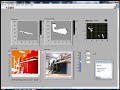
I encourage everyone to check out (and download) his code:
Kinect Drivers for Labview: http://decibel.ni.com/content/docs/DOC-15655
And be sure to share your examples on the NI Robotics Code Exchange as well!
Kinect 6D Visualization in LabVIEW
The LabVIEW Kinect code keeps rolling in. I am happy to share yet another example that is available for free download.
This one is very similar to John Wu’s LabVIEW + Kinect example I shared awhile back. Karl Muecke, NI R&D engineer, shares his 6D visualization example on the NI Robotics Code Exchange.

You can view a video screen capture of the demo and download his open source code here:
https://decibel.ni.com/content/blogs/MechRobotics/2011/04/19/kinect-6d-visualization-in-labview
Open Source Code: Using XBox Kinect with the LabVIEW Robotics Starter Kit

This example features sensor fusion, using the Kinect to gather the 3D image of the world and a scanning sonar to help avoid obstacles that get too close for the Kinect to see.
Check out the full recipe on the NI Robotics Code Exchange, including hardware lists, software and setup requirements, as well as code descriptions and downloads.
Download: Using the XBox Kinect with LabVIEW Robotics Starter Kit
U.S. Military Insect Drones (powered by LabVIEW?)


Do the screens of any of the monitors look familiar?
Read the news coverage of this robots here:
Micro-machines are go: The U.S. military drones that are so small they even look like insects